 917 مشاهدة
917 مشاهدة
تفعيل الوضع الليلي في ويندوز 10 .. كيفية تغيير الثيمات ونمط اللون على كامل عناصر النظام

-
 خالد عاصم
خالد عاصم
محرر متخصص في الملفات التقنية بمختلف فروعها وأقسامها، عملت في الكتابة التقنية منذ عام 2014 في العديد من المواقع المصرية والعربية لأكتب عن الكمبيوتر والهواتف الذكية وأنظمة التشغيل والأجهزة الإلكترونية والملفات التقنية المتخصصة
كاتب ذهبي له اكثر من 500+ مقال
أصبح من المستحيل هذه الأيام أن تتمكن من تفدي الشاشات المحيطة بك، فخلال العمل لا تغادر عينيك شاشة الكمبيوتر، بينما تستخدم التليفزيون في الترفيه بينما تستخدم شاشة الهاتف في كل اللحظات الأخرى على مدار اليوم، وهو ما يؤدي للعديد من الأضرار التي أدت في النهاية لإيجاد حل ولو جزئي فيما يُعرف بالوضع الليلي وكما يمكن تفعيله في الهواتف قمن الممكن أيضًا تفعيل الوضع الليلي في ويندوز 10 وهو موضوع مقال اليوم.
اقرأ أيضًا: كيفية تفعيل الوضع الليلي في تويتر من على الهواتف الذكية والكمبيوتر
ظهر الوضع الليلي ليعمل على تقليل الأضرار الناجمة عن استخدامنا المستمر للشاشات الإلكترونية المحيطة بنا، فعلى سبيل المثال يعمل الضوء الأزرق على تقليل قدرتنا على النوم وخفض كفاءة هذا النوم، كما تؤدي الشاشات والنظر المستمر لها إلى الإضرار بالعين على المدى البعيد من بين عدة مشكلات أخرى تتراوح درجات تأثيرها السلبي، ولأنه أصبح من الصعب وغير الواقعي الابتعاد عن هذه الشاشات وأجهزتها، أصبح من الضروري اتباع السبل التي من الممكن التي تقلل تأثيرها، ومن بينها الوضع الليلي.
يمكن تفعيل الوضع الليلي في ويندوز 10 من خلال التحويل بين ثيمات النظام الداكنة والفاتحة، اختيار نمط اللون وتقرير أين يجب لهذه التعديلات أن تظهر، وفي هذا المقال سنتعرف على الخطوات التي يمكن من خلالها تحقيق هذا الهدف.
كيفية تفعيل الوضع الليلي في ويندوز 10
اختيار الثيمات المناسبة
الخطوة الأولى في تفعيل الوضع الليلي في ويندوز 10 هو تغيير الثيم Theme الخاص بلون النظام، ولهذا عليك فتح تطبيق الإعدادات Settings بالطرق المعتادة ثم الضغط على خيار Personalization من القائمة على اليسار ثم اختيار خيار Color من القائمة الجديدة على اليسار.
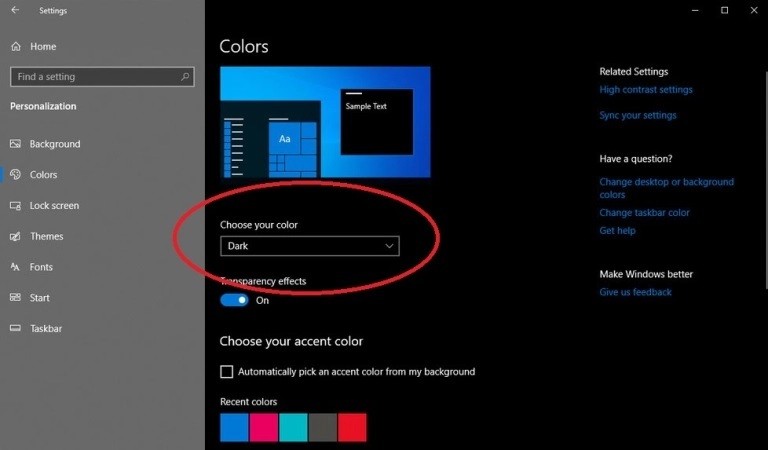
من النصف الأيمن قم بالضغط على القائمة المنسدلة أسفل Choose your color وقم بالاختيار بين خيارات Light، Dark أو Custom، ويقوم الخياران الأول والثاني بتغيير نمطا اللون في كامل عناصر ويندوز سواء كانت قائمة ابدأ أو التطبيقات المدمجة في النظام.
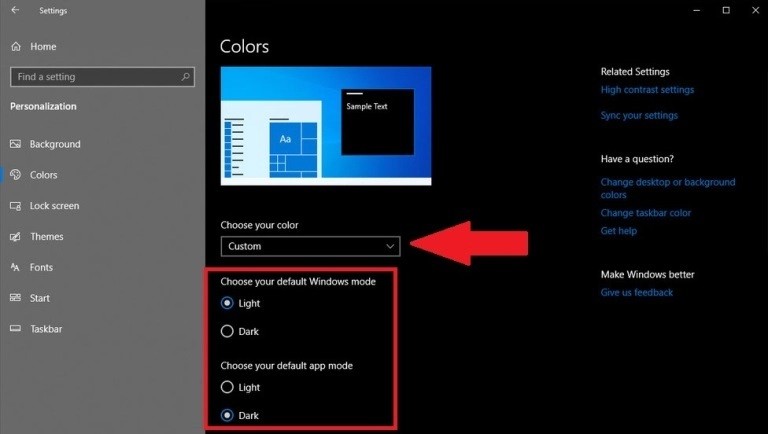
أما الخيار الثالث Custom فيقوم بالدمج بين خصائص الخيارين الأول والثاني حيث يمكن من خلاله مثلًا تحويل شريط المهام وقائمة ابدأ للوضع الليلي مع الاحتفاظ بالوضع الطبيعي لباقي التطبيقات وهكذا.
قم بتجربة كافة الأنماط والثيمات في هذه القائمة حتى جد الخيار الأنسب لك والمريح لعينك، ويمكنك رؤية مراجعة سريعة للوضع الذي قمت باختياره مباشرة في الصورة التجريبية التي تظهر أعلى الشاشة.
اقرأ أيضًا: كيفية تفعيل الوضع الليلي في انستجرام على مختلف أنظمة تشغيل الهواتف الذكية
تغيير نمط اللون
بعد أن قمت باختيار الثيم الأنسب عليك الأن اختيار نمط اللون الذي سيظهر على الأيقونات والعناوين وباقي عناصر الشاشة، ويمكنك بدلًا من اختيار لون ثابت بعينه، أن تقوم بجعل ويندوز هو من يقوم باختيار نمط اللون بما يتوافق مع صورة الخلفية الظاهرة على النظام، كما انه يمكنك إضافة لونك المفضل في حالة ما لم تجد اللون المناسب في المكتبة التي ستظهر.
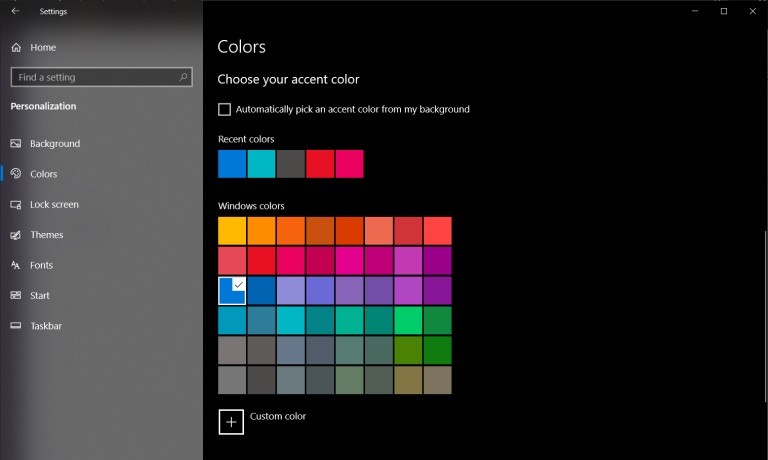
بعد ذلك يمكن تقرير أين يجب أن تظهر تلك التعديلات الخاصة بنمط اللون من خلال التوجه إلى فسم Show accent color on the following surfaces والاختيار ما بين Start, taskbar and action center لتطبيق الألوان على قائمة ابدأ وشريط المهام ومركز التحكم، وبين Title bars and window border لتطبيق النمط على شريط العنوان وحواف النوافذ، كما يمكنك اختيار الخيارين معًا.
التطبيقات التي تتأثر بتلك التعديلات
تفعيل الوضع الليلي في ويندوز 10 وتغيير نمط اللون يؤثر على مجموعة من التطبيقات المدمجة في النظام مثل متصفح الملفات File Explorer وقائمة الإعدادات Settings، كما تؤثر على مجمعة من التطبيقات الأخرى مثل الساعة والمنبه Alarms & Clock والحاسبة Calculator والرزنامة Calendar والبريد Mail والمتجر Microsoft Store بالإضافة إلى تطبيقات أخرى مثل Sticky Notes، 3D Viewer، Video Editor، Windows Security، Xbox Game Bar، Your Phone وغيرها.
اقرأ أيضًا: كيفية تفعيل الوضع الليلي في واتساب على مختلف أنظمة تشغيل الهواتف الذكية
كما تدعم بعض التطبيقات الخارجية أيضًا وضع ويندوز 10 الليلي لذا قد يظهر نمط الألوان الجديد عليها أيضًا، بالإضافة إلى قدرتك على تفعيل الوضع ذاته داخل التطبيقات التي تدعمه داخليًا مثل متصفحات الإنترنت المختلفة على سبيل المثال.
الكاتب
-
 خالد عاصم
خالد عاصم
محرر متخصص في الملفات التقنية بمختلف فروعها وأقسامها، عملت في الكتابة التقنية منذ عام 2014 في العديد من المواقع المصرية والعربية لأكتب عن الكمبيوتر والهواتف الذكية وأنظمة التشغيل والأجهزة الإلكترونية والملفات التقنية المتخصصة
كاتب ذهبي له اكثر من 500+ مقال
ما هو انطباعك؟











